Nativní aplikace Zprávy na iPhonu neslouží zdaleka jen k obyčejnému posílání zpráv. V jejím rámci můžete své zprávy nejrůznějšími způsoby vylepšit, spravovat, filtrovat a mnoho dalšího. V dnešním článku si představíme pět užitečných tipů a triků, které by měl ve Zprávách na iPhonu vyzkoušet každý.
Přizpůsobení lišty s aplikacemi
V rámci iMessage je možné také používat celou řadu dalších aplikací, které vám umožní ve zprávách například rozesílat samolepky, odkazy na mediální soubory, sdílet data o pohybové aktivitě a mnoho dalšího. Pokud často používáte v iMessage i jiné aplikace a doplňky, jistě uvítáte možnost nastavit na lištu právě ty ikonky aplikací, které nejčastěji používáte. Pro správu ikonek aplikací na liště v iMessage otevřete libovolnou konverzaci a posuňte lištu s ikonkami doleva, dokud nenarazíte na ikonku tří teček. Klepněte na ni a vlevo nahoře zvolte Upravit. Nakonec stačí jen deaktivovat ikonky aplikací, které nepoužíváte, a tažením uspořádat jejich pořadí.
Filtrování zpráv
Nativní aplikace Zprávy v operačním systému iOS nabízí také možnost filtrace příchozích zpráv. Díky této funkci můžete snadno oddělit zprávy, pocházející od vašich kontaktů, a automatická oznámení nebo zprávy od neznámých příjemců. V hlavním okně nativních Zpráv na vašem iPhonu klepněte na nápis Filtry nahoře. Dostanete se tak k seznamu kategorií, ze kterého se můžete následně dostat ke zprávám od neznámých odesílatelů nebo naopak ke zprávám od vašich kontaktů.
Připnutí zprávy
V iMessage máte také možnost připnout si důležité konverzace na začátek celého seznamu, abyste se k nim mohli kdykoliv snadno a rychle dostat. V seznamu zpráv stačí zkrátka jen dlouze podržet panel s vybranou zprávou, a v menu, které se vám zobrazí, následně klepnout na Přišpendlit. Vybrané konverzace se zobrazí v horní části displeje. Pro zrušení přišpendlení dlouze stiskněte ikonku vybrané zprávy a klepněte na Odšpendlit.
Použití gest
V nativních Zprávách na iPhonu můžete stejně jako ve spoustě jiných aplikací používat k efektivnějšímu a rychlejšímu ovládání také gesta. Pokud například v seznamu zpráv provedete gesto klepnutí dvěma prsty, přejdete automaticky do režimu hromadných úprav, a můžete následně například vybrat několik zpráv, smazat je, nebo je třeba hromadně označit jako přečtené.
Mohlo by vás zajímat

Skrytí upozornění na vybrané zprávy
Nativní Zprávy v iOS nabízí nejen možnost skrytí všech upozornění, ale také deaktivaci upozornění pouze na vybrané konverzace. Pokud chcete skrýt upozornění na zprávy pouze u vybrané konverzace, klepněte v seznamu zpráv na náhled konverzace a poté v horní části displeje klepněte na ikonku profilu. Na kartě profilu, která se vám zobrazí, následně aktivujte položku Skrýt upozornění.
Mohlo by vás zajímat
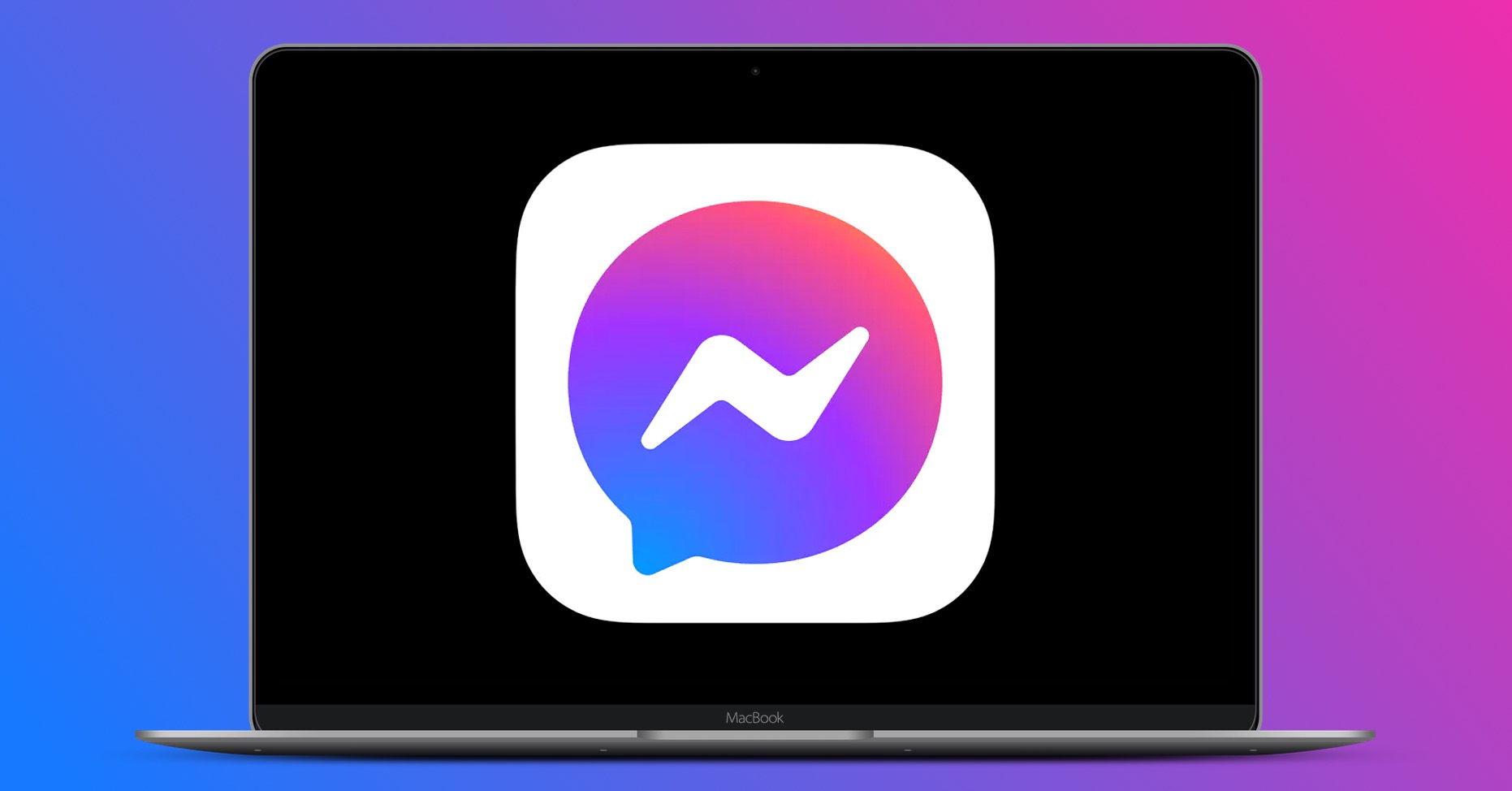
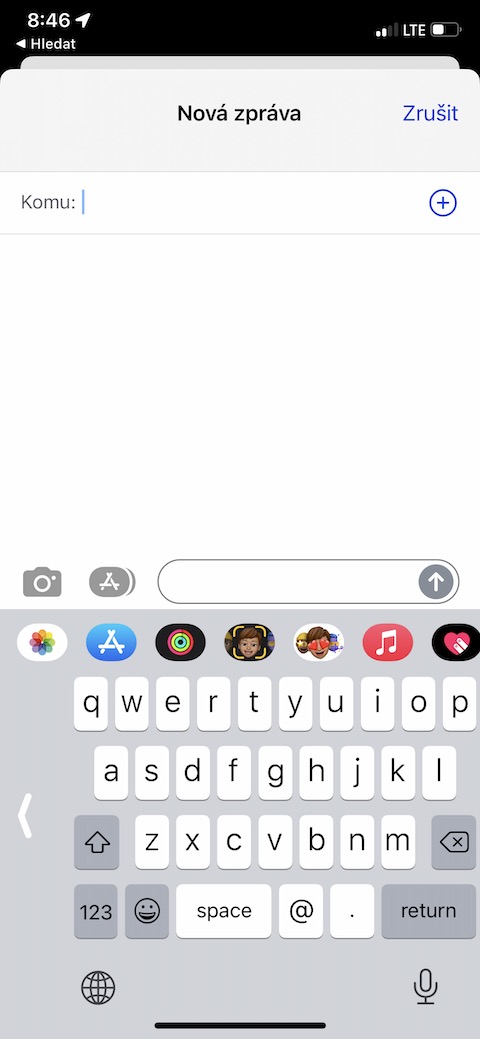
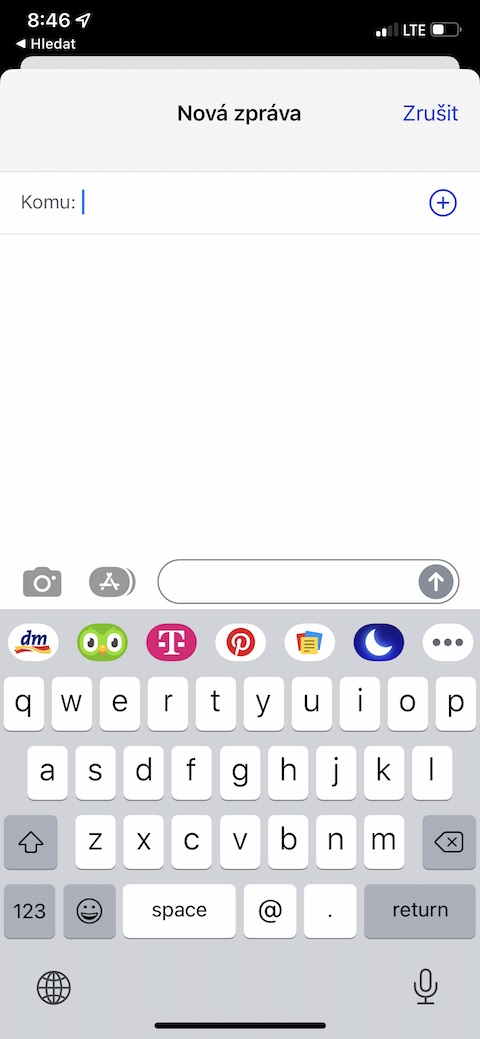
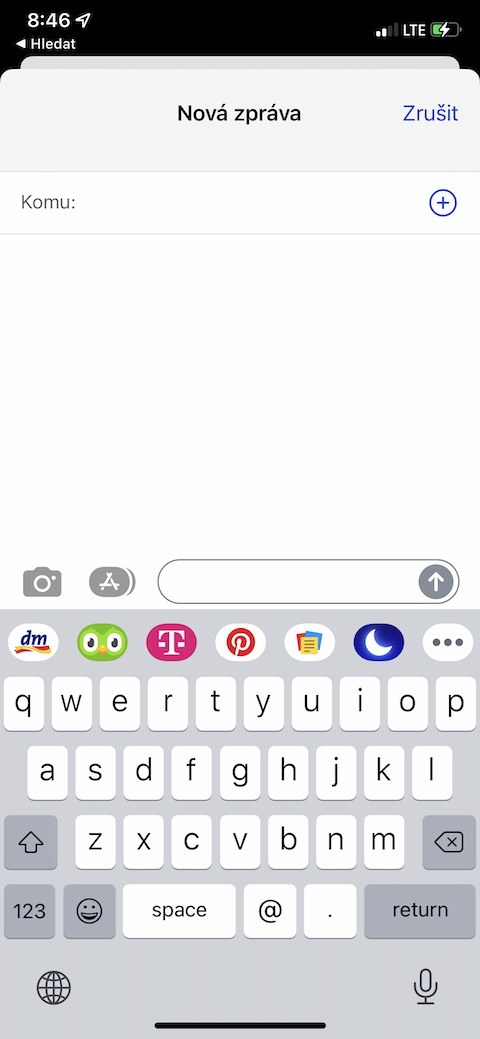
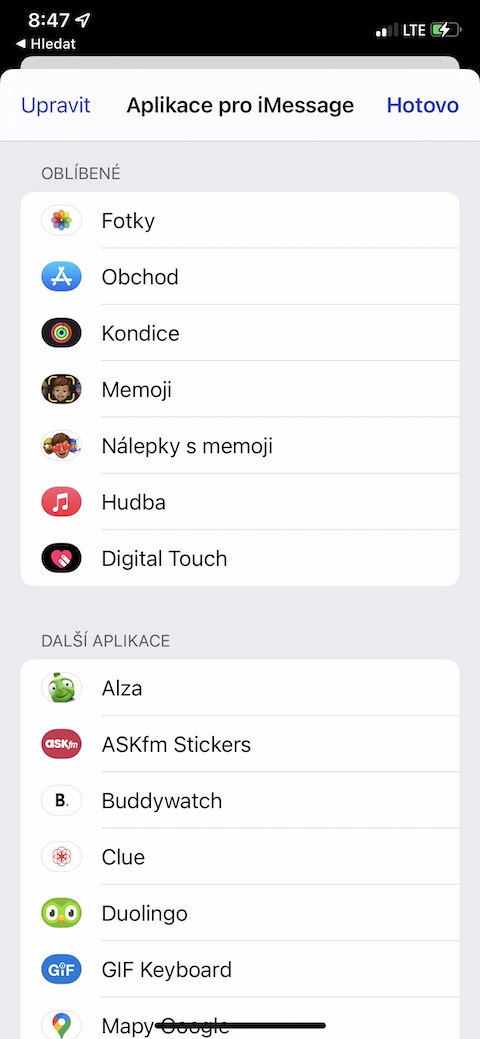
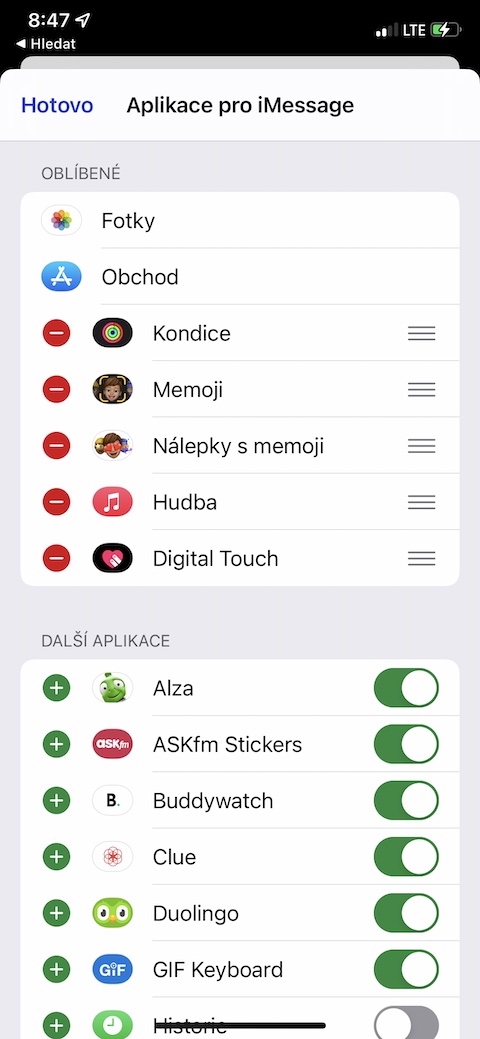

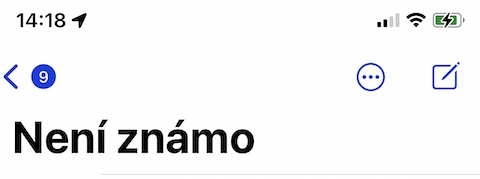
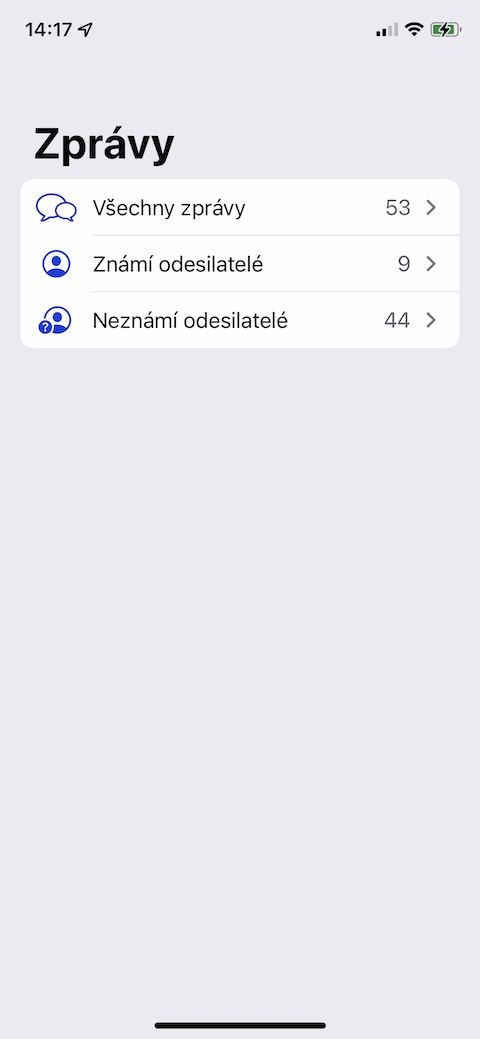
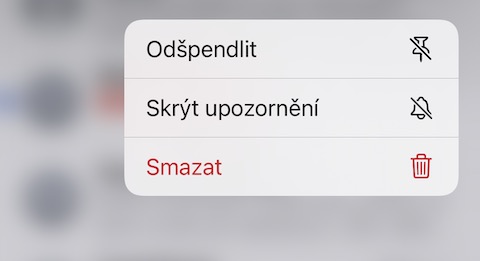
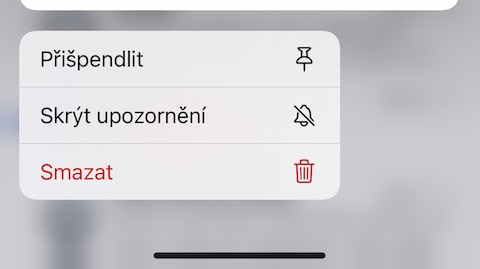
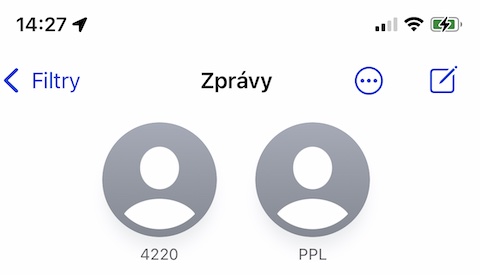



Porad čekám na to až znova zavedete ty stranky :( k mému původnímu komentáři se nikdo nevyjádřil. Tak to zkusím ještě jednou, protože kilometr dlouhé články nikdo nechce číst. Myslím si ze úplně nejlepe byste udělali kdyby bylo stránkovani zpět a dole by se nacházelo tlačítko pro otevření článku bez stránek. Hodně webu to má přesně takhle. Každý člověk si vybere co mu více vyhovuje. Já bych využil stranky a Lojza od vedle by si otevřené článek v cele podobě pokud mu stránky nevyhovují. Do it prosim 😤
Tak mne vyhovuje presne tohle nez nekolik stranek, proste to posunu a ctu jen to mne zaujme nebo neznam
Dalsim resenim by mohl byt jeste obsah kde by se slo prohliknout na konkretni cast
Na desktopu to bylo přesně takhle. Najedes kurzorem na číslo stránky dole, zobrazí se nadpis stránky a hned víš, jestli to chceš číst nebo ne. Čtu hlavně na desktopu. Chápu, ze na telefonu se ten nadpis stránky u čísla nezobrazoval, jelikož na něm nemůžeš vyuzit hover (najeti kurzorem). Ale to je podle me úplně maličkost která by sla vyřešit během několika minut..a hlavně se kvůli tomu nemusel rusit cely koncept toho stránkování.
Takže bud jak jsem psal, ve výchozím zobrazení by měl článek stránky, ale čtenář by si mohl kliknout na tlačítko pro načtení článku bez stránek.
Anebo jak pises ty, nechat stránky úplně, ale vyřešit, aby se čtenářům zobrazil nadpis té stránky jako na desktopu..aby člověk věděl, co bude číst a jestli na to chce kliknout.
Přijme mi logické se zavděčit obema typům čtenářů. Ale to by se s nama někdo musel bavit a brát nás názor v potaz. Bohužel pan majitel už řeší asi jen to kde umístí reklamy..se kterými nemám problem a chápu ze jsou potřeba, ale čtenáři, kteří reklamy vidí, by za to měli obratem dostat to ze si je alespoň někdo vyslechne a pokusí se jim vyhovět. Tak se třeba dočkáme.
Stranky, neviem či nie si jediný, komu to delenie na stránky vyhovuje ;) Mne teda určite nie, ani na desktope, ani na telefóne a ďakujem redakcii, že od delenia upúšťa.
Nerozumiem argumentu, že je potom článok „kilometer dlhý“, veď ten článok ako celok je rovnako dlhý, či už je v celku alebo rozdelený na X častí. Keď je rozdelený, akurát je jeho prečítanie pomalšie, lebo sa treba preklikávať medzi jednotlivými časťami.